Kartenerzeugung für GARMIN GPS-Geräte auf Basis von OSM
Worum geht es?
Wir sind viel draußen unterwegs, sei es hier zu Hause oder auch im Urlaub. Grade wenn man mal die Straßen
verlässt und die Landschaft erkundet sind GPS-Geräte zur Orientierung äußerst hilfreich. Dafür
haben wir GPS-Geräte von GARMIN. Anfangs haben wir noch die aufgespielten Karten benutzt, aber schnell wurde klar,
dass man mit Ihnen außerhalb Europas nicht weit kommt. Es mussten neue Karten her. Auch Höhenlinien sollten
sie haben. Aber woher nehmen?
Irgendwann in 2010 stolperten wir über "Open Street Map", kurz
OSM. Wer es nicht kennt sollte es sich ruhig mal anschauen. OSM war genau das was wir suchten: Freie Karten, und diese
weltweit. Toll!
Was aber sollten unsere Karten nun haben?
- Karten weltweit
- Frei wählbare Ausschnitte
- Routingfähig: Für Auto, aber auch für Fahrrad oder Fussgänger
- POI-Karte (ausschaltbar)
- Höhenlinien-Karte (ausschaltbar)
- Und alles sollte in einem Rutsch erstellt werden: Karte definieren, Berechnung starten und fertig. Ohne irgendeinen weiteren Handgriff oder gar Nacharbeit.
Beispiele Topokarte (mit Höhenlinien)
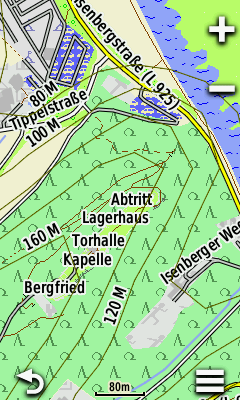 |
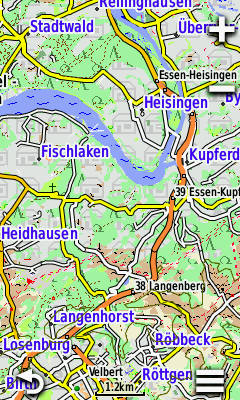 |
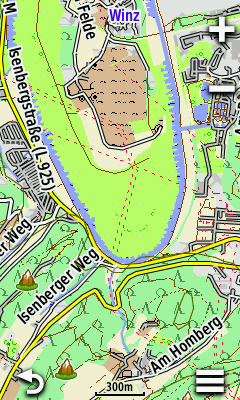 |
Beispiele Auto-Routing
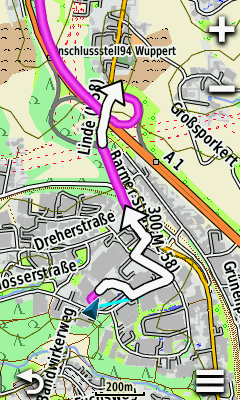 |
 |
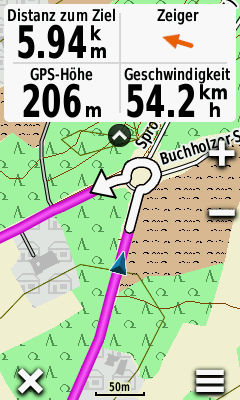 |
Umstellung Routing Auto, Fahrrad, Fußgänger etc.
Das Routing läßt sich auch auf Fahrrad oder Fußgänger umstellen, dann werden - sofern verfügbar -
andere Routen gewählt und nicht grade über die Autobahn. Im GARMIN Oregon 600 geht das folgendermaßen:
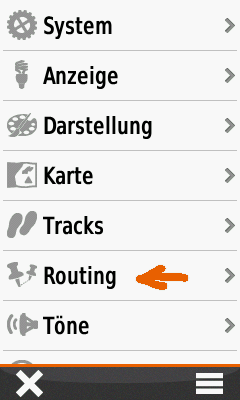 |
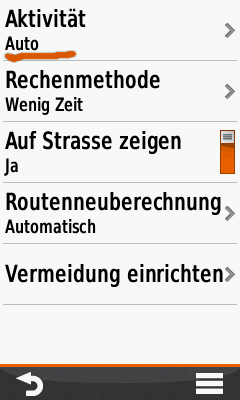 |
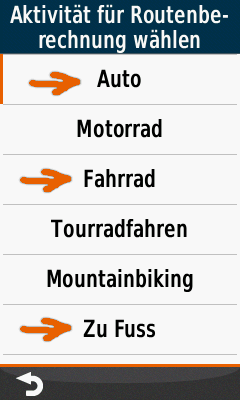 |
|
Die dafür notwendigen Schritte von den OSM-Daten zu einer fertigen Karte habe ich ein Skript gepackt, welches ich hier soweit erkläre, daß Ihr es bei Euch zum Laufen bekommen solltet und so in der Lage seid, selber Karten für Eure Geräte zu generieren.
Inhalt
- Voraussetzungen
- Installation
- Einstellungen
- Der erste Start des Skripts
- Die erste selbst erzeugte Karte
- Download
- Autor
- Spende
- Quellen
Voraussetzungen für den hier beschriebenen Weg
Linux. Auf einem anderen Betriebssystem läuft das Skript nicht.- Manuell installierte Anwendungen:
- aus Repositories installierte Anwendungen
- wget
- osmosis
- phyghtmap
- java
Installation
Die manuell zu installierenden Programme splitter, mkgmap und gmaptool einfach downloaden und die Archive in ein Verzeichnis entpacken. Bei mir ist dies- /usr/OSM/
Nun das Paket mit dem Skript und den benötigten TYP- und Styles-Dateien:
Entpackt das Paket in einen Ordern in dem ein normaler User Schreibrechte hat. Bei mir liegt alles im home-Verzeichnis,
also ~/Dokumente/OSM
. Wo es letztendlich liegt ist aber egal, das Skript muss halt nur in diesem Ordner
Schreib- und Leserechte haben und aus diesem Ordner heraus gestartet werden, damit alles gefunden wird.
Die oben manuell installierten Programme müssen in das Skript eigene_Karte.sh
eingebunden werden. Öffnet
das Skript mit einem Texteditor und sucht folgenden Abschnitt:
### # manuell installierte Anwendungen APP_splitter="/usr/OSM/splitter/splitter.jar" APP_mkgmap="/usr/OSM/mkgmap/mkgmap.jar" APP_gmaptool="/usr/OSM/gmaptool/gmt" # aus Repositories installierte Anwendungen APP_wget=`which wget` APP_osmosis=`which osmosis` APP_phyghtmap=`which phyghtmap` APP_java="/etc/alternatives/java"Passt dort die rot markierten Pfade an Euer System an.
Die Programme
- wget
- java
- osmosis
- phyghtmap
apt-get install osmosis phyghtmapschnell nachgeholt werden.
Das war die ganze Installation. Zu den Einstellungen:
Einstellungen
Diese sind denkbar einfach und leicht vorzunehmen: Öffnet das Skript- eigene_Karte.sh
Welche Karte soll gerechnet werden?
Ganz am Anfang werden die z. Zt. möglichen Karten definiert, die aber jederzeit erweitert werden können. Diese momentan im Skript möglichen Karten haben sich bei uns im Laufe der Zeit angesammelt:- Belgien
- Chicago-Detroit
- China
- DACH (Deutschland, Österreich, Schweiz)
- Dänemark
- Deutschland
- Finnland
- Frankreich
- Italien (mit Sizilien)
- Japan
- Jordanien
- Kroatien
- Luxemburg
- Niederlande
- Norwegen
- Österreich
- Philippinen
- Portugal
- Skandinavien (Norwegen, Schweden, Finnland und Dänemark)
- Schweiz
- Schweden
- St. Petersburg
- Spanien
- Türkei
- UK & IRL
Wie erfolgt nun die Kartendefinition? Laßt uns das am Beispiel Deutschland im Detail durchgehen:
### # Deutschland KARTENNAME="Deutschland";TOP=55.2;LEFT=5.8;BOTTOM=47.2;RIGHT=15.1;MAX_NODES="800000" ROHDATENURL="http://download.geofabrik.de/europe/germany-latest.osm.pbf" #ROHDATENURL="http://download.geofabrik.de/europe-latest.osm.pbf";AUSSCHNEIDEN="true"Die mit
- #
KARTENNAME
definiert den Namen der Karte. Ändert den Namen erstmal nicht,
ich sage gleich warum.
Der Teil TOP=55.2;LEFT=5.8;BOTTOM=47.2;RIGHT=15.1
definiert zwei Punkte:
| TOP=55.2: | Nord-Koordinate des linken oberen Punktes |
| LEFT=5.8: | Ost-Koordinate des linken oberen Punktes |
| BOTTOM=47.2: | Nord-Koordinate des rechten unteren Punktes |
| RIGHT=15.1: | Ost-Koordinate des rechten unteren Punktes |
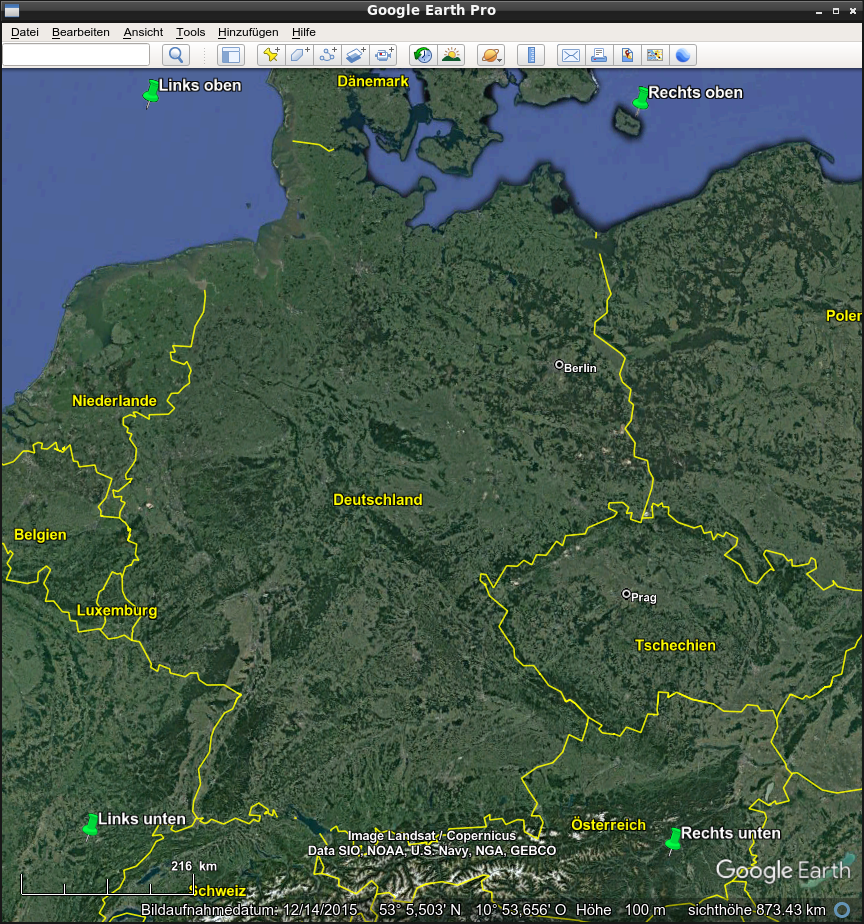
Die kmz-Datei OSM-Karten.kmz für Google Earth enthält die Marker für alle vorbereiteten Karten, sowohl als Viereck als auch die Polygone.
Hier wird eines deutlich: Definiert man den zu berechnenden Bereich durch ein Viereck hat man große Bereiche, die zwar nicht zu Deutschland gehören aber trotzdem mit gerechnet werden, eben weil sie innerhalb des aufgespannten Vierecks liegen. Dies betrifft alle zu rechnenden Karten (OSM, POI und SRTM). Deshalb gibt es die
- Polygone
- polygones
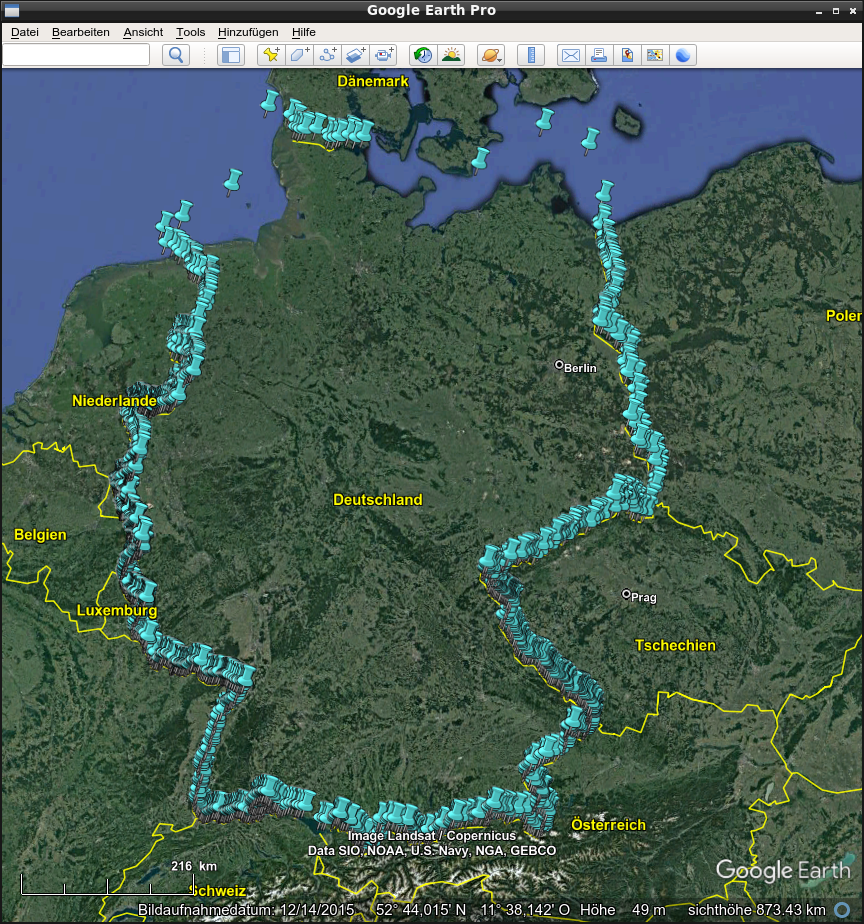
Die Polygon-Dateien im Verzeichnis
- polygones
- Deutschland.poly
- Deutschland.poly
- TOP
- LEFT
- BOTTOM
- RIGHT
Die Polygon-Dateien sind alle von der Geofabrik, weitere Dateien finden sich auf deren Download-Server.
Zur nächsten Zeile:
### # Deutschland KARTENNAME="Deutschland";TOP=55.2;LEFT=5.8;BOTTOM=47.2;RIGHT=15.1;MAX_NODES="800000" ROHDATENURL="https://download.geofabrik.de/europe/germany-latest.osm.pbf" #ROHDATENURL="https://download.geofabrik.de/europe-latest.osm.pbf";AUSSCHNEIDEN="true"Hier wird der Downloadlink zu den Rohdaten für Deutschland definiert.
Jetzt kommt etwas Spezielles:
### # Deutschland KARTENNAME="Deutschland";TOP=55.2;LEFT=5.8;BOTTOM=47.2;RIGHT=15.1;MAX_NODES="800000" #ROHDATENURL="https://download.geofabrik.de/europe/germany-latest.osm.pbf" ROHDATENURL="https://download.geofabrik.de/europe-latest.osm.pbf";AUSSCHNEIDEN="true"Jetzt werden für die Deutschlandkarte die Rohdaten von ganz Europa definiert. Da Europa natürlich größer als Deutschland ist muss Deutschland aus Europa herausgeschnitten werden. Dies wird durch
- AUSSCHNEIDEN="true"
Die Option mit dem Rohdaten von ganz Europa ist dafür gedacht, wenn man mal einen Bereich als Karte berechnen möchte, der über mehreren Ländern liegt. Dann definiert man einfach die beiden Eckpunkte oben links und unten rechts, lädt das Europa-File und die Karte wird generiert. Möchte man hingegen die Karte eines Landes haben arbeitet man besser mit den Poly-Files.
Rohdaten downloaden oder nicht?
### # Rohdaten neu download.geofabrik.de laden? (default=false) #DOWNLOAD="true"Wird diese Zeile aktiviert werden bei jedem Lauf die Rohdaten aus dem Internet geladen. Sollten lokal noch keine Rohdaten vorhanden sein werden sie aber auf jeden Fall geladen, unabhängig von der Einstellung hier. Ich empfehle den Download hier erstmal ausgeschaltet zu lassen bis die ersten Probeläufe vorbei sind.
Quelldaten für die Karte mit den Höhenlinien
### # Zugang zu den SRTM-Daten der NASA. Ohne einen eigenen Accout geht's seit 2017 nicht mehr. Auch # sind die Daten nicht mehr bei der NASA direkt abrufbar, sondern bei der USGS (United States # Geological Survey). Hier muss man sich registrieren, damit phyghtmap Daten abrufen kann: # # https://ers.cr.usgs.gov/register # # Macht es, meldet Euch an! Es ist kostenlos, einfach und geht recht schnell. Und registriert # könnt Ihr wirklich weltweit Höhenkarten erzeugen lassen. # # Die Anmeldedaten tragt Ihr im Skript dann hier ein: EARTHEXPLORERUSER="USGS-user" EARTHEXPLORERPASSWORD="USGS-password"Das hier ist wichtig. Die Karte mit den Höhenlinien basiert auf den SRTM-Daten der NASA. SRTM steht für
- Shuttle Radar Topography Mission
Bis 2017 waren die SRTM-Daten bei der NASA frei zugänglich. Danach musste man sich registrieren, was aber auch kein wirkliches Problem war. Mittlerweile werden die Daten aber nicht mehr bei der NASA gehostet, sondern bei der USGS (United States Geological Survey). Auch dort muss man sich registrieren. Registrierungslink:
https://ers.cr.usgs.gov/register
Meine Empfehlung: Macht es! Es wird nicht viel abgefragt, geht schnell und tut auch nicht weh. Immerhin ist die USGS keine Werbeschleuder wie Facebook oder Google, und für den kostenlosen Zugriff auf die SRTM-Daten kann man auch ruhig mal eine Registrierung über sich ergehen lassen.
Die oben rot markierten Zeilen sind genau die Zugangsdaten zu Eurem USGS-Account. Der Rest geht automatisch, heißt wenn eine Karte gerechnet werden soll von der noch keine Höhendaten existieren können diese automatisch heruntergeladen werden. Ziemlich praktisch, das Ganze. Danke Panarchos (Programmierer von
- phyghtmap
Arbeitsspeicher für die JAVA-Prozesse
### # maximaler Arbeitsspeicher für Java-Anwendungen #MEMORY="12000M" # dafuer sollten min. 16 GByte RAM im Rechner installiert sein #MEMORY="20000M" # dafuer sollten min. 32 GByte RAM im Rechner installiert sein MEMORY="64000M" # dafuer sollten min. 128 GByte RAM im Rechner installiert seinSelbsterklärend: Wieviel Arbeitsspeicher wird den JAVA-Prozessen zugestanden? Je mehr desto besser. Wobei bei mir mit 128 GByte RAM selten mehr als 5 GByte benutzt wurden, soweit ich das mitbekommen habe.
Anzahl paralleler Prozesse
### # Für splitter, mkgmap & phyghtmap: Wieviele Prozesse gleichzeitig? MAXPROCESSES=12Dies ist natürlich von der Zahl der CPU-Kerne abhängig. Gebt hier die Zahl Eurer CPU-Kerne ein.
Das waren die Einstellungen, wir sind durch. Laßt uns die erste Karte erzeugen!
Der erste Start des Skripts
Öffnet ein Terminalfenster und geht in das Verzeichnis, in dem Ihr das Paket- eigene_Karte.tar.gz
- eigene_Karte.sh
./eigene_Karte.shSollte es nicht anlaufen prüft die Rechte. Das Skript muss ausführbar sein, und sollte natürlich dem User gehören, der es ausführen möchte. Sollten andere Dinge nicht stimmen meldet sich das Skript lautstark. Behebt die Fehler und startet es erneut.
Es werden zwei Log-Dateien erstellt:
LOG-Script.txt LOG-PRG.txtIn
- LOG-Script.txt
- LOG-PRG.txt
Die erste selbst erzeugte Karte
Wenn das Skript durchgelaufen ist - bei der voreingestellten Karte "Deutschland" dauert das bei mir 25 mins (AMD Ryzen 9 3900XT mit 12 Kernen und 128 GByte RAM) - hat das Skript das Verzeichnis- eigene_Karte_Deutschland
./eigene_Karte_Deutschland
|-- Deutschland-OSM.img
|-- Deutschland-POI.img
|-- Deutschland-SRTM.img
|-- LOG-PRG.txt
|-- LOG-Script.txt
Die img-Dateien müssen nun ins GARMIN-Gerät in den Ordner
- garmin
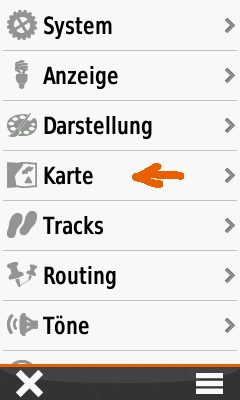 |
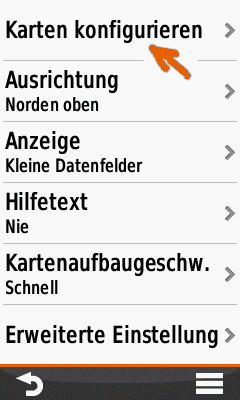 |
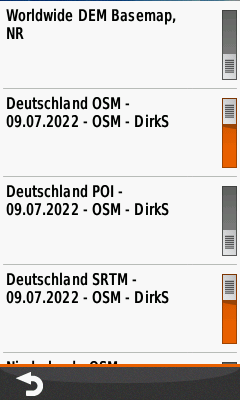 |
|
- Deutschland OSM
- Deutschland SRTM
- Deutschland POI
Download
Hier nochmal der Download-Link zum Paket mit dem Skript, der benötigten TYP-Datei und den Styles:
Autor
Bei Fragen einfach eine E-Mail schreiben.Spende
Wer Lust hat: Bitte schön, auch ich trinke gerne mal ein Bier! :-)
Danke!
Quellen
- https://www.openstreetmap.org
- https://download.geofabrik.de
- https://www.nasa.gov/mission_pages/shuttle/shuttlemissions/archives/sts-99.html
- https://www.kleineisel.de/blogs/index.php/osmmap/